Помощь в использовании функции «Фото iCloud»
Узнайте, как управлять функцией «Фото iCloud», находить пропавшие фотографии и видео, а также удалять ненужные.
После включения функции «Фото iCloud» некоторые фотографии и видео пропали. Что делать?
Поищите пропавшие фотографии и видео в альбоме «Недавно удаленные» в приложении «Фото», а также убедитесь, что вход в iCloud выполнен с помощью правильного идентификатора Apple ID. Узнайте подробнее о том, как найти пропавшие фотографии и видео в приложении «Фото».
Все фотографии и видео, скопированные на устройство с помощью iTunes, не копируются в папку «Фото iCloud». Чтобы добавить оригинальные версии в полном разрешении, выполните следующие действия.
На компьютере Mac с OS X Yosemite 10.10.3 или более поздней версии
Чтобы отправить оригинальные версии медиатеки, откройте приложение «Фото» и выберите «Фото» > «Настройки», а затем включите функцию «Фото iCloud».
Можно также копировать фотографии с компьютера на устройство iPhone, iPad или iPod touch с помощью AirDrop следующим образом.
- Убедитесь, что на компьютере и на устройстве iOS выполнен вход под одним и тем же идентификатором Apple ID.
- Разблокируйте устройство iOS и включите AirDrop.
- Откройте новое окно Finder на компьютере Mac и выберите на боковой панели пункт AirDrop.
- Перетащите фотографии на значок устройства iOS в окне Finder.
На компьютере с ОС Windows 8 или более поздней версии
Что происходит при удалении фотографий с устройства с помощью функции «Фото iCloud»?
При удалении фотографии или видеозаписи из приложения «Фото» на iPhone, iPad, iPod touch или компьютере Mac она также удаляется из хранилища «Фото iCloud» и с любых других устройств, на которых выполнен вход в «Фото iCloud». Они также не будут учитываться при подсчете объема хранилища iCloud. Если требуется удалить фотографии и видеозаписи со всех используемых устройств iOS, компьютера Mac и веб-сайта iCloud.com, это можно сделать в приложении «Фото».
Восстановить фотографии и видеозаписи можно из альбома «Недавно удаленные» в течение 30 дней. Узнайте, как восстановить недавно удаленную фотографию.
Узнайте, как восстановить недавно удаленную фотографию.
Можно ли просматривать все фотографии и видеозаписи с компьютера Mac на iCloud.com?
Функция «Фото iCloud» отправляет фотографии и видео из системной медиатеки компьютера Mac. Фотографии и видеозаписи, хранимые вне системной медиатеки, не отправляются на другие устройства и не обновляются на них.
Как проверить состояние отправки или загрузки в «Фото iCloud»?
- Откройте приложение «Фото».
- Перейдите на вкладку «Медиатека» и коснитесь «Все фотографии».
- Прокрутите вниз до строки состояния.
Фотографии и видеозаписи из медиатеки, неотправленные в iCloud, также можно найти в смарт-альбоме на компьютере Mac.
Что произойдет, если превышен объем хранилища iCloud?
Если будет превышен объем хранилища iCloud, фотографии и видеозаписи не будут отправляться в iCloud и не будут синхронизироваться между устройствами. Чтобы продолжать пользоваться функцией «Фото iCloud», перейдите на тарифный план с большим объемом хранилища или уменьшите используемый объем хранилища.
Уменьшите объем хранилища, используемый функцией «Фото iCloud». Для этого удалите фотографии и видео, которые не требуется хранить на устройствах iOS или на веб-сайте iCloud.com. Используемое устройство незамедлительно уничтожит все удаленные вами фотографии и видео, и они не будут доступны для восстановления в альбоме «Недавно удаленные».
Если место в хранилище закончилось, больше не будет выполняться резервное копирование в iCloud, а новые фотографии, видеозаписи, документы и информация не будут синхронизироваться.
Как отключить функцию «Фото iCloud» только на одном устройстве?
Чтобы отключить функцию «Фото iCloud» только на одном устройстве, выполните следующие действия.
- На iPhone, iPad или iPod touch перейдите в меню «Настройки» > [ваше имя] > iCloud > «Фото» и отключите функцию «Фото iCloud».
- На компьютере Mac откройте приложение «Фото» и выберите «Фото» > «Настройки», затем щелкните iCloud и снимите флажок «Фото iCloud».
- На устройстве Apple TV 4K или Apple TV HD выберите «Настройки» > «Учетные записи» > iCloud.
 В разделе «Фото» нажмите «Выбрать», чтобы отключить функцию «Фото iCloud».
В разделе «Фото» нажмите «Выбрать», чтобы отключить функцию «Фото iCloud».
При включенном параметре «Оптимизировать хранилище» не все оригиналы фотографий и видеозаписей могут находиться на устройстве. Чтобы загрузить оригиналы фотографий и видеозаписей на устройство iOS, выберите «Настройки» > [Ваше имя] > iCloud > «Фотографии» и выберите «Сохранение оригиналов». На компьютере Mac откройте приложение «Фото», выберите «Фото» > «Настройки», щелкните iCloud, а затем выберите «Загрузить оригиналы на этот компьютер Mac». Не отключайте устройство от источника питания и Интернета. После загрузки оригиналов можно отключить функцию «Фото iCloud». Также можно выбрать фотографии и видеозаписи, которые требуется загрузить с iCloud.com.
Прежде чем отключить функцию «Фото iCloud», можно создать копию своих фотографий и видео.
Как удалить все содержимое папки «Фото iCloud» из iCloud и с моих устройств?
Чтобы отключить функцию «Фото iCloud» на всех устройствах, выполните следующие действия.
- На iPhone, iPad или iPod touch перейдите в раздел «Настройки» > [ваше имя] > iCloud > «Управление хранилищем» > «Фото», а затем коснитесь «Выключить и удалить».
- На компьютере Mac перейдите в меню Apple > «Системные настройки», а затем щелкните идентификатор Apple ID. Выберите iCloud, а затем щелкните «Управление». Выберите «Фото», а затем щелкните «Выключить и удалить».
Если вы передумаете, следуйте инструкциям выше на своем устройстве, а затем выберите «Отменить удаление».
Фотографии и видеозаписи будут храниться в вашей учетной записи в течение 30 дней. Чтобы загрузить свои фотографии и видеозаписи на устройство iOS, выберите «Настройки» > [Ваше имя] > iCloud > «Фотографии» и выберите «Сохранение оригиналов». На компьютере Mac откройте приложение «Фото», выберите «Фото» > «Настройки», щелкните iCloud, а затем выберите «Загрузить оригиналы на этот компьютер Mac». Также можно выбрать фотографии и видеозаписи, которые требуется загрузить с iCloud. com.
com.
Что произошло с альбомом «Мой фотопоток»?
При включении функции «Фото iCloud» все фотографии, находящиеся в альбоме «Мой фотопоток», но не сохраненные в медиатеке, удаляются. А отдельный альбом «Мой фотопоток» перестает отображаться.
Если у вас есть дополнительное устройство с альбомом «Мой фотопоток» и отключенной функцией «Фото iCloud», на этом устройстве альбом «Мой фотопоток» будет отображаться по-прежнему. Все новые фотографии, снятые или добавленные в медиатеку, отображаются на этом устройстве в альбоме «Мой фотопоток».
Дополнительная информация
 Обратитесь к поставщику за дополнительной информацией.
Обратитесь к поставщику за дополнительной информацией.Дата публикации:
Интересный расширенный поиск картинок Гугл
Добрый вечер, мой уважаемый читатель. Денис Чернятинский продолжает описание возможностей поисковой системы Google. Компания имеет много различных направлений деятельности, но основным из них является поиск различной информации. В предыдущей статье моего блога я рассказывал о расширенных возможностях поиска Гугл. Сегодня же продолжу тему поиска, но с упором на нахождения изображений.
Расширенные возможности поиска изображений
Расширенный поиск картинок Гугл — это инструмент, позволяющий вам находить именно те картинки, которые вы искали, исключая все лишнее и ненужное. Вы научитесь пользоваться поиском картинок с умом. Сможете находить высококачественные фотографии, иконки для сайта, картинки с прозрачным фоном, изображения с определенными оттенками цвета и многое другое.
Начнем с главной страницы поиска картинок Гугл и зададим в поисковой строке простой запрос «Птички». Система по умолчанию выдаст нам очень много изображений с птичками. Вы можете видеть дополнительные блоки:
- Рисунок
- Мультяшная
- Смешная
- В полете
- Раскраска
Эти блоки изменяются в зависимости от поискового запроса или могут вообще не отображаться. Если вы нажмете по одному из них, то отобразится ряд картинок, соответствующий названию блока, иногда это бывает очень удобно, например, когда нужно найти схожие картинки.
При наведение на картинку вы увидите ссылку на источник изображения и её размер в пикселях. Как вы можете видеть, на представленном примере размер равен 480 на 360 пикселей. Сейчас мы плавно переходим к инструментам поиска изображений и научимся отсеивать картинки с маленькими разрешениями.
Инструменты поиска
Инструменты поиска дают нам множество возможностей, в числе которых:
- Размер изображения: большие, средние, маленькие, фильтрация по мега пикселям, указание своего размера.

- Поиск картинок по цвету: разных цветов, черно-белые, с прозрачным фоном, отдельным оттенком цвета.
- Поиск разных типов картинок: начиная поиском лиц, фотографий, клипарта, черно-белых рисунков, анимированных.
- Параметры периода поиска: за весь период, за сутки, за неделю, произвольное указанное вами время.
- Лицензия на использование: любая, на использование, на использование и изменение, на использование в некоммерческих целях, на использование и изменение в некоммерческих целях.
- Показ или отключения по умолчанию показа размера у каждого изображения.
Как вы можете видеть, я сделал фильтрацию изображений по размеру — больше 4 Мпикселей, по цвету — цветные, задал тип — фотографии, для удобства отобразил к каждой картинке параметры её разрешения. Таким не хитрым способом мы отсеяли некачественные картинки, оставили только фотографии в высоком разрешении.
В поиске Гугл картинок, так же, как и в основном поиске Google, есть функция расширенного поиска. Сейчас мы рассмотрим её основные возможности. Если вы читали предыдущую статью «Как использовать расширенный поиск Гугл«, то некоторые поля покажутся вам знакомыми.
Сейчас мы рассмотрим её основные возможности. Если вы читали предыдущую статью «Как использовать расширенный поиск Гугл«, то некоторые поля покажутся вам знакомыми.
Расширенный поиск картинок Гугл
Расширенный поиск также разделен на два блока:
В первом блоке «Найти картинки» вы задаете точное слово или словосочетание, прописываете стоп слова, указываете, с каким из слов картинки должны присутствовать в выдаче.
Второй блок «Дополнительные настройки» — указывается форма картинок: панорама, горизонтальный прямоугольник, квадрат, вертикальный прямоугольник. Параметры размера картинок, фильтр цвета, тип картинок, права на использование такие же как и в «инструментах поиска», описанных выше. Можно задать страну, в которой происходит поиск, а также конкретно прописать домен, на котором нужно искать. Безопасный поиск фильтрует нежелательные результаты выдачи. Форматы файлов позволяют задать выдачу изображений только в нужных вам форматах, например, BMP, SVG, PNG и так далее.
Пример
Пример использования расширенного поиска картинок от Гугл. Перед вами стоит задача найти высококачественное изображение природы Африки и не просто изображение, а высококачественную панорамную фотографию. Первым делом вы идете в расширенный поиск и указываете форму картинок: панорама, размер, например, 4 Мпикс.
Дополнительный инструмент поиска
Еще в системе поиска картинок Гугл есть очень удобный инструмент поиска изображений. Вы просто перетаскиваете изображение с вашего компьютера на строку поиска, и система выдает вам похожие картинки. Таким способом можно проверять свои изображения на уникальность. Если в интернете найдутся такие же самые картинки, как и у вас, то система покажет найденное их количество и ссылки на них.
На этом у меня все. Надеюсь, информация была для вас полезной, и вы научились осуществлять поиск нужных вам картинок, делать фильтрацию по различным критериям расширенного поиска картинок. Оставляйте свои комментарии под данной статьёй или подпишитесь на обновления блога. Желаю вам всегда находить именно те изображения, которые вы так хотели, пока!
Желаю вам всегда находить именно те изображения, которые вы так хотели, пока!
Теги
google, картинки, поиск, экономия времени
Об авторе
У меня есть огромная уверенность в том, что каждый человек может реализовать себя с помощью современных интернет технологий, зарабатывать на этом, развивая и внедряя свои проекты. Реализация себя в том или ином направлении не требует большого времени. Вся необходимая информация уже существует, нужно только знать, что и как использовать для конкретных задач. Я окажу вам помощь в этом!
Denis Chernyatinsky
Вам также может понравитьсяНа iPhone при загрузке высококачественной версии фото или видео произошла ошибка? Выход есть!
Всем привет! Начну с небольшой предыстории — недавно ко мне обратился один мой знакомый и между нами произошёл приблизительно такой диалог:
- Он: «Михаил, что за фигня с этими твоими iPhone? Я записал видео, а посмотреть его не могу!»
- Я: «iPhone как бы ни разу не мои, но это ладно.
 Давай ближе к делу — что случилось?»
Давай ближе к делу — что случилось?» - Он: «iPhone пишет «Не удаётся загрузить видео. При загрузке высококачественной версии этого видео произошла ошибка» и… всё! Почему? Что делать? Видео исчезло? Куда звонить и ругаться? Apple, ну как так-то?!»
- Я: «Ничего выкидывать не нужно. Ничего не исчезло. Apple тут плюс-минус ни при чём. Это происходит потому, что… (подробное объяснение проблемы)».
- Он: «Спасибо!»
- Я: «Всегда пожалуйста. А чего в интернете-то не глянул? Это же намного проще, чем: искать меня, звонить, рассказывать и т.д.»
- Он: «Да там вообще ничего не понятно…»
Я, честно говоря, немного удивился (что значит «вообще ничего не понятно»?) и на всякий случай
Вышел в интернет с таким вопросом © Сергей Дружко.
«Полазил» по сайтам и удивился ещё раз. Ребята, вы серьёзно? Для решения ошибки предлагать:
- Обновить прошивку.
- Удалить фото и видео.
- Сбросить контент и настройки.

По-моему, это перебор. Хотя нет. Это даже не перебор, а какая-то, извините за выражение, лютая дичь!
Итого: у меня, как говорят современные подростки «жёстко подгорело» и… в общем, давайте разбираться — почему и откуда на экране вашего iPhone появилась «прекрасное» сообщение
Не удаётся загрузить фото (видео). При загрузке высококачественной версии этого фото (видео) произошла ошибка.
И что, собственно говоря, со всем этим «добром» делать. Раз, два, три. Поехали!
Почему появляется ошибка «Не удается загрузить фото (видео). При загрузке высококачественной версии…»?
Сообщение «Не удаётся загрузить…» появляется из-за того, что:
- Вы включили библиотеку iCloud — все ваши фотографии и видеофайлы в хорошем качестве отправляются на хранение в «облако» (тем самым освобождая место на iPhone).
- Эти самые файлы по каким-то причинам не могут загрузиться из «облака» на iPhone обратно — iOS предупреждает об этом и «выдаёт» уже хорошо известную нам ошибку.

И если с первым пунктом всё более-менее ясно — вы включили библиотеку iCloud для экономии места (прекрасно знаете что это такое и умеете ей пользоваться).
Или не знаете (не умеете)? Тогда вот инструкция про библиотеку iCloud, восклицательный знак на фото (видео) в iPhone, размытые фотографии, почему, зачем и каким образом это исправить?
То со вторым надо разобраться! Поэтому, не откладывая дело в долгий ящик, начнём эти самые «разборки».
Что делать когда на iPhone появляется ошибка «При загрузке высококачественной версии фото (видео) произошла ошибка…»?
Всё максимально просто.
Проверьте свободную память
Нет памяти — iPhone не может (ему просто некуда!) загрузить «тяжелый» файл — привет, ошибка загрузки высококачественной версии.
Чаще всего это происходит тогда, когда вы пытаетесь загрузить видео.
Почему? Потому что видео, как правило, занимает очень много места.
Как быть? Проверить свободную память (Настройки — Основные — Об этом устройстве) и, если её осталось очень мало, удалить что-нибудь ненужное.
Удалять ничего не хочется (всё очень нужное!), а файл необходимо достать любым способом? В заключительной части статьи будет небольшой «лайфхак».
Как говорится, никуда не переключайтесь! © Один известный телеведущий.
Не «переключились»? И правильно сделали! Ведь наряду с проверкой свободной памяти, для решения проблемы «Не удаётся загрузить фото (видео). При загрузке высококачественной версии фото (видео) произошла ошибка», важно выполнить и некоторые другие действия…
Сделайте жесткую перезагрузку
Зачем? Смотрите сами:
- Во-первых, жесткая перезагрузка — это всегда полезно.
- Во-вторых, если причиной уведомления «При загрузке высококачественной версии…» стали какие-то «глюки» и баги iOS, то это полезно вдвойне (ошибка исчезнет).
 Проверено, так сказать, на личном опыте!
Проверено, так сказать, на личном опыте!
Ах да, чуть не забыл №1
Никакие данные при этом не пострадают — вся ваша информация останется на iPhone.
Ах да, чуть не забыл №2
Инструкция для всех моделей iPhone, как эту самую жесткую перезагрузку сделать.
Пользуйтесь на здоровье — надеюсь, пригодится и поможет. Ну а если Hard Reset не сработал и ошибка осталась, то…
Проверьте соединение с интернетом
Причём не стоит ограничиваться тем, что этот самый интернет вроде бы есть.
Потому что другие-то сайты мой iPhone открывает!
Открывает — это прекрасно (половина работы сделана). Но даже в таком случае всё-таки нужно:
- Попробовать подключится к другой сети (либо переключиться на мобильную сеть, либо выбрать другой Wi-Fi). Некоторое провайдеры могут ограничивать доступ к серверам Apple — при таком «раскладе» из библиотеки iCloud, конечно же, ничего грузиться не будет.

- Узнать, а нет ли каких-то ограничений на SIM-карте (если вы пользуетесь мобильным интернетом). Вдруг, там закончились деньги или трафик? Случаи бывают разные….
Проверили? С интернетом всё в порядке? Возможно, вина не на «вашей стороне»…
Обратите внимание на состояние серверов Apple
Оказывается, они могут сломаться. Да-да-да, так действительно бывает!
Особенно в дни выхода крупных обновлений iOS.
Впрочем, судя по моему опыту, это самое «бывает» может произойти и в любое другое время — тут уж как повезет.
Как узнать, повезло или нет? У меня есть подробная инструкция (с картинками!), которая расскажет, каким образом проверить состояние серверов и сервисов Apple в данный конкретный момент времени.
Не повезло? Жаль, но от вас ничего не зависит — придётся ждать и надеяться, что ребята из Apple максимально быстро исправят эту проблему (чаще всего так и бывает — сбои длятся относительно короткое время).
Фух, вроде бы всё — других причин появления сообщения «Не удаётся загрузить фото (видео). При загрузке высококачественной версии этого фото (видео) произошла ошибка», на мой взгляд, нет. А значит, пора заканчивать!
Так, стоп.
Я же обещал вам небольшой «лайфхак», который поможет сохранить фото и видео в том случае, когда на iPhone забита память (или ничего из вышеперечисленного не сработало), а чистить эту самую память совсем не хочется.
Как быть, когда на iPhone постоянно появляется «При загрузке высококачественной версии фото (видео) произошла ошибка», а посмотреть фото и видео очень надо?
В таком случае, лучше всего воспользоваться компьютером. А если быть точнее
Web-версией iCloud.
Порядок действий:
- На компьютере открываете сайт iCloud.com
- Вводите свой логин и пароль Apple ID.
- Переходите в раздел «Фото».
- Видите все свои фото и видео.
- Скачиваете и сохраняете их на ПК.

- Ура, победа и прочие классные эмоции!
Да, согласен, это может вызвать некоторые неудобства (нужно искать компьютер, скачивать файлы и т.д.), но в некоторых случаях (например, когда память телефона забита «под завязку») других вариантов, к сожалению, нет.
И вот на этом, наверное, точно пора заканчивать. Однако…
Заканчивается только статья, но не наше с вами общение!
Поэтому приглашаю всех в комментарии:
- Расскажите, что помогло, а что — нет?
- Поделитесь личным опытом (другие люди и автор скажут вам огромное спасибо).
- Задавайте свои вопросы — возможно, все вместе мы сможем решить вашу проблему.
В общем, пишите смело — всегда рад!
P.S. Ставьте «лайки», жмите на кнопки социальных сетей, никогда не забывайте про «колокольчик», следите за прямыми эфирами в Periscope, подписывайтесь на канал, приходите пообщаться в ClubHouse (скоро третий понедельник месяца — пора обсудить все самые важные вопросы!) и побольше гуляйте. Всем спасибо, всех обнял!:)
Всем спасибо, всех обнял!:)
19 замечательных веб-сайтов для поиска высококачественных изображений без лицензионных отчислений
Изображения являются одними из самых привлекательных средств массовой информации в Интернете. От социальных сетей до веб-сайтов именно графика привлекает большую аудиторию.
К сожалению, поиск подходящего изображения для вашего контента иногда может быть весьма дорогостоящим. Что вы можете сделать, когда у вас мало денег, но вы хотите сделать акцент на своем контенте?
Вот когда в игру вступают бесплатные изображения.
По определению, изображения, не требующие авторских отчислений, — это те, для которых впоследствии не требуется дополнительных лицензий или сборов. Вы покупаете их, а затем они ваши, делайте с ними что хотите.
Многие сайты предлагают такие изображения бесплатно.
Выплата лицензионных отчислений после совершения покупки может стоить немалых денег в долгосрочной перспективе. Однако вам нужно найти изображения, чтобы сделать ваш контент более привлекательным. В конце концов, контент с изображениями получает почти в два раза больше просмотров, чем контент без них.
В конце концов, контент с изображениями получает почти в два раза больше просмотров, чем контент без них.
Вот 19 замечательных веб-сайтов, которые я нашел для высококачественных изображений, которые вы можете использовать без регулярной платы или лицензии на постоянное использование. Любое из этих изображений может быть легко использовано в большинстве бесплатных конструкторов сайтов.
1. Pixabay
Pixabay содержит огромное количество изображений, которые можно использовать на частных или коммерческих веб-сайтах. Их можно использовать бесплатно практически для любых целей.
Поскольку это такой популярный сайт, и люди постоянно загружают свои фотографии и рисунки, на выбор предлагаются буквально тысячи изображений.
Все, от векторных изображений до фотографий, доступно на Pixabay. Размеры могут варьироваться от маленьких до очень больших фонов рабочего стола. Некоторые могут также поставляться с фактическим файлом .SVG для редактирования векторной графики.
Одной из самых привлекательных особенностей является то, что вам не нужна учетная запись, чтобы загрузить любое из этих изображений. Однако вы будете сталкиваться с авторизацией CAPTCHA каждый раз, если не подпишетесь на бесплатную услугу.
2. Libreshot
Если вам нужна быстрая фотография для вашего сайта, возможно, стоит изучить Libreshot. Хотя у него может не быть очень длинного списка категорий, есть довольно много графики на выбор.
Некоторые из наиболее привлекательных изображений находятся в разделе «Макросъемка».
К сожалению, возможности поиска на этом сайте далеко не самые лучшие. Хотя вы можете найти несколько изображений, связанных с вашим термином, несколько случайно найти точные фотографии.
Если у вас есть время изучить доступные графики, вы можете найти несколько идей, основанных только на самих изображениях. Ведь они очень хорошо развиты.
3. WikiMedia Commons
Если вам нужна огромная база данных изображений, созданных многими людьми по всему миру, WikiMedia Commons — это то, что вам нужно. Хотя разбивка по категориям и подкатегориям некоторых довольно раздражает, сайт может точно настроить поиск конкретных фотографий.
Хотя разбивка по категориям и подкатегориям некоторых довольно раздражает, сайт может точно настроить поиск конкретных фотографий.
Использование панели поиска, вероятно, лучший шанс найти идеальное изображение.
Этот сайт является, пожалуй, одним из крупнейших хранилищ фотографий в Интернете. В настоящее время насчитывается более 49миллионы медиафайлов, которые каждый может использовать практически для любых целей.
Внести свой вклад может практически любой, а это значит, что этот сайт постоянно растет. Многие из загрузок поставляются со специальным кодом HTML, который вы можете скопировать и вставить для указания авторства, хотя это не обязательно по закону.
4. Pexels
Pexels — одно из крупнейших бесплатных фотостоков в Интернете. У вас есть доступ к довольно обширной базе фотографий разных размеров и возможность настраивать размер изображения, которое вы загружаете.
Это еще один веб-сайт, на котором много участников. Его стильный дизайн позволяет легко найти то, что вы ищете. Одна функция, которая может быть полезна, — это просмотр таблицы лидеров участников.
Одна функция, которая может быть полезна, — это просмотр таблицы лидеров участников.
Если вы найдете фотографа, который вам действительно нравится, вы можете легко просмотреть его или ее работы.
Еще одна забавная функция Pexels — возможность сортировать изображения по цвету. Имея обширную палитру, вы можете найти тона, соответствующие всему, от эмоций до дизайна вашего сайта.
5. Flickr: Creative Commons
Flickr — это платформа, спонсируемая Yahoo, которая позволяет любому желающему обмениваться изображениями. У него также есть зона Creative Commons, которая позволяет вам просматривать десятки миллионов изображений, чтобы найти те, которые соответствуют вашим целям.
Система настроена таким образом, что вы можете выбирать между различными типами лицензий, которые позволяют использовать их на вашей странице. Хотя на самом деле существует чуть более миллиона изображений Creative Commons, вы можете расширить свои результаты.
Это особенно верно, если вы не возражаете против указания на вашем сайте имени фотографа или других типов лицензий.
Flickr имеет очень большое облако тегов для точной настройки поиска изображений. На самом деле, у него более 53 миллионов тегов на выбор.
6. SplitShire
Хотя это больше похоже на набор случайных фотографий, SplitShire предлагает невероятные фотографии для веб-сайтов. Компоновка сайта может быть далеко не идеальной, но вы можете легко искать по доступным категориям, чтобы найти то, что вы ищете.
На самом деле у вас нет возможности переключаться между разными разрешениями одного и того же изображения. Однако большинство из них представляют собой большие файлы, которые можно легко уменьшить с помощью подходящего программного обеспечения для редактирования фотографий.
7. Пикап Изображение
Ищете фотографии или вам нужен клипарт? У Pickup Image есть из чего выбрать. Этот сайт удобен тем, что позволяет выполнять поиск по определенным фотографам, самым популярным изображениям или даже самым последним фотографиям.
Сам сайт проработан хорошо, но на нем не так много графики на выбор. Тем не менее, у него есть несколько потрясающих бесплатных фотографий из самых удивительных природных мест по всему миру.
Тем не менее, у него есть несколько потрясающих бесплатных фотографий из самых удивительных природных мест по всему миру.
Вам необходимо создать учетную запись, чтобы загрузить изображение нужного размера, но это бесплатная услуга, которая может стоить потраченного времени.
8. DreamsTime
Еще один обширный список стоковых изображений без лицензионных платежей исходит от DreamsTime. Он имеет очень широкий ассортимент материалов, которые могут соответствовать практически любой динамике веб-сайта. От абстрактного искусства до графики веб-дизайна может быть легко найти то, что вы ищете.
Однако система требует, чтобы вы создали бесплатную учетную запись.
Одна из причин, по которой DreamsTime нравится стольким людям, заключается в том, что он содержит более 50 миллионов бесплатных стоковых изображений, и каждую неделю добавляются сотни тысяч. Если вы ищете конкретное фото, дайте ему семь дней… вы можете просто найти его позже.
На DreamsTime зарегистрировано более 30 миллионов человек. Это означает, что у вас будет доступ к обширной коллекции материалов от самых разных людей.
Это означает, что у вас будет доступ к обширной коллекции материалов от самых разных людей.
9. Бесплатные цифровые фотографии
На сайте Free Digital Photos можно найти большую коллекцию цифровых фотографий. Эта система использует смесь бесплатных изображений, а также материалов премиум-класса с других сайтов для создания своей базы данных.
Например, если вы ввели запрос «депрессия», вам будет предоставлен список бесплатных материалов между рядами фотографий премиум-класса с платформ для покупки iStock, на которых представлены фотографии, связанные с депрессией.
Одна из самых больших проблем с использованием бесплатных цифровых фотографий заключается в том, что многие из них требуют указания авторства на вашем веб-сайте. В противном случае вы можете приобрести графику сразу по разным ценам в зависимости от размера.
10. Unsplash
У Unsplash есть большая коллекция фотографий высокого разрешения, которые можно использовать любым способом. Хотя веб-сайт немного неуклюж в работе, на нем есть впечатляющий ассортимент бесплатных изображений, которые, возможно, стоит изучить.
Хотя веб-сайт немного неуклюж в работе, на нем есть впечатляющий ассортимент бесплатных изображений, которые, возможно, стоит изучить.
Это еще один сайт, на котором вам не нужна учетная запись для загрузки найденных изображений.
Интересным моментом на Unsplash, пожалуй, является раздел «Коллекции» на сайте. Отсюда вы можете открыть для себя ассортимент графики, основанной на таких вещах, как транспорт, приметы времени или осенний сезон.
11. Free Images
Имея более 380 000 доступных изображений, на Free Images легко найти веб-графику. Это также платформа сообщества, так как каждый может загружать свои фотографии.
Со временем база данных может продолжать расти, расширяя поисковые возможности веб-сайта.
Если вы хотите выполнить поиск по определенным терминам, на сайте есть исключительно большое облако тегов, которое вы можете использовать. От абстракции до молодой модели вы можете быть поражены тем, что вы можете найти в этом облаке текста.
Это может быть хорошим вариантом, если вы ищете конкретные темы, такие как «ретро-дизайн» или «старая бумага».
12. Free Range
Хотя здесь нет сотен миллионов файлов на выбор, Free Range предлагает большое количество качественных изображений.
К сожалению, вам необходимо создать бесплатную учетную запись, чтобы загружать найденные изображения.
Одним из наиболее примечательных аспектов Free Range является возможность отправлять изображения непосредственно в Pixlr для редактирования. Это означает, что вы можете автоматически импортировать графику в популярный редактор и сразу приступить к работе.
Это удобно, если вы не хотите тратить время на загрузку и последующую загрузку фото, если вам нужно программное обеспечение для редактирования.
13. RGBStock
Если вам нужно большое количество изображений, обратите внимание на RGBStock. Вы должны создать бесплатную учетную запись, чтобы загрузить графику, но огромное количество бесплатных изображений для веб-сайтов просто поражает.
Многие из этих изображений имеют очень большой размер, что позволяет легко модифицировать их специально для ваших целей. Из-за этого он также может предоставить вам высококачественные фоновые изображения.
Лицензионное соглашение между вами и RGBStock гарантирует, что вы можете использовать любое изображение из его базы данных для разработки своего веб-сайта.
14. PhotoGen
PhotoGen — это небольшой сайт с ограниченным количеством изображений. Однако в нем много графики, которую можно легко отредактировать или превратить во что-то другое.
На сайте около 2000 изображений от животных до транспорта. Если вам нужны небольшие клипы для вашего контента, вы можете найти несколько драгоценных камней, ожидающих.
Этот веб-сайт прост в использовании и не требует входа в систему для загрузки изображений. Это базовый сайт, предлагающий изображения в формате JPEG с высоким разрешением для использования в любом проекте.
Несмотря на то, что размеры базовых изображений относительно малы по сравнению с другими сайтами в этом списке, вам все же стоит взглянуть, если вы ищете изображения для веб-сайтов.
15. SkitterPhoto
Хотя на веб-сайте SkitterPhoto чуть более 800 фотографий, все они высокого качества и выглядят потрясающе. Это относительно небольшой сайт с изображениями, начиная от фауны и заканчивая городскими снимками.
К сожалению, эта база данных отсутствует, когда речь идет о таких популярных категориях, как технологии или Интернет.
Изображениями на этом сайте можно поделиться через социальные сети или просто загрузить. Они имеют очень высокое разрешение, а некоторые могут занимать до 14 МБ места на жестком диске.
Это относительно большое значение для изображения, но его можно легко уменьшить с помощью онлайн-приложений или программного обеспечения для дизайна, такого как Photoshop.
Многие из них могут стать невероятными мемами для социальных сетей. Это может сыграть важную роль в маркетинговых стратегиях, поскольку посты с изображениями чаще всего публикуются на таких сайтах, как Facebook, более чем в 20 раз.
16.
 PhotoPin
PhotoPinPhotoPin содержит коллекцию изображений Creative Commons, которые можно использовать практически на любом веб-сайте. Однако для большинства из них потребуется атрибуция. Это означает, что вам нужно указать имя создателя в нижней части веб-сайта.
Это часто создает ссылку на фотографа.
Несмотря на то, что вы должны отдать должное за изображение, PhotoPin обычно имеет широкий ассортимент доступных размеров изображений. У некоторых будут варианты от маленькой квадратной графики 75 пикселей до более крупного фона 1024 на 768 для настольных компьютеров.
Одним из основных недостатков этой платформы является поиск. Вы не всегда получаете то, что ищете, и операция может быть немного болезненной.
17. Pikwizard
Pikwizard — последнее дополнение к семейству стоковых фотографий. Он содержит более 100 000 высококачественных изображений, 20 000 из которых полностью принадлежат Pikwizard. Система не требует указания авторства ни для одного из изображений, а это значит, что вам не нужно беспокоиться о проблемах с лицензированием.
Что отличает Pikwizard, так это высококачественные изображения людей. Он предлагает отличную детализацию с элегантными фотографиями для различных ситуаций. Он также имеет отличный инструмент для графического дизайна под названием Design Wizard. Это позволяет вам брать изображение напрямую из Pikwizard и редактировать столько, сколько захотите.
Когда вам нужна графика, этот веб-сайт может помочь привлечь вашу целевую аудиторию. На самом деле, вы можете увеличить свою вовлеченность на целых 650 процентов, если будете использовать изображение, а не просто набирать текст.
18. Magdeleine
Для большей художественной внешности у Magdeleine есть большая коллекция творческих материалов и фотографий с указанием авторства на выбор. Хотя количество изображений невелико по сравнению с некоторыми другими в списке, это стоит упомянуть.
Система проста в использовании, и вы можете изучить короткий список из восьми категорий от рефератов до технологий. Однако не ожидайте слишком большой коллекции фотографий в некоторых из этих разделов.
Однако не ожидайте слишком большой коллекции фотографий в некоторых из этих разделов.
Стоит отметить одну особенность: вы можете выбирать фотографии, которые хотите использовать, на основе доминирующих цветов. Выбрав что-то похожее на фон веб-сайта, вы можете найти изображение, которое может быть весьма полезным с точки зрения визуальной привлекательности.
19. New Old Stock
Если вам нужны старые черно-белые фотографии прошлых лет, New Old Stock может быть хорошим выбором. На этом сайте есть изображения, на которые не распространяются известные ограничения авторского права, охватывающие все, от городов до старых мостов.
Многим нравится идея использовать старые черно-белые фотографии для художественного представления текущих событий. Они могут отлично подойти для мемов, постов в социальных сетях или просто для добавления заголовка к тому удивительному посту в блоге, который вы хотите написать.
Изображения без лицензионных отчислений хороши, когда вы хотите добавить интересный материал на свой сайт или в публикации в социальных сетях. Однако имейте в виду, что многие другие люди также используют эту графику. Хотя это лишает абсолютно уникального опыта, это все же может быть хорошим методом привлечения аудитории, когда у вас ограниченный бюджет.
Однако имейте в виду, что многие другие люди также используют эту графику. Хотя это лишает абсолютно уникального опыта, это все же может быть хорошим методом привлечения аудитории, когда у вас ограниченный бюджет.
Какой формат изображения является наиболее качественным для фотографов — JPEG, TIFF, PNG, PSD или RAW?
Сводка: Вы не знаете, какой формат изображения лучше всего использовать? Чтобы получить наилучшее качество ваших изображений, вы должны использовать лучший формат файла. В этом посте рассказывается о лучшем формате изображения для создания фотографий хорошего качества.
Какой формат изображения имеет самое высокое качество? Это очень популярный JPEG, любимый фотографами RAW, TIFF без потерь или какой-то другой продвинутый формат?
Независимо от того, являетесь ли вы фотографом, графическим дизайнером или любителем фотографии, при работе с фотографией важно понимать назначение различных форматов файлов.
Форматы файлов изображений, такие как JPEG, TIFF, PNG, RAW и другие, хранят цифровые данные либо в несжатом, либо в сжатом формате. Несжатый формат не имеет потерь, что означает, что он сохраняет данные изображения даже после его обработки. В то время как фотография в сжатом формате или в формате с потерями будет ухудшаться каждый раз, когда вы выполняете какое-либо действие над ней, например, редактируете, сохраняете и т. д.
Несжатый формат не имеет потерь, что означает, что он сохраняет данные изображения даже после его обработки. В то время как фотография в сжатом формате или в формате с потерями будет ухудшаться каждый раз, когда вы выполняете какое-либо действие над ней, например, редактируете, сохраняете и т. д.
Формат фотографий самого высокого качества может быть несжатым или без потерь. Следуя этой логике, вы можете сказать, что форматы RAW или TIFF без потерь являются лучшими. Но это еще не все форматы файлов изображений. Давайте возьмем несколько примеров, чтобы понять.
Ниже приведены несколько случаев потери качества фотографий:
Случай 1. Вы отредактировали изображение RAW и загрузили его на свой веб-сайт, но оно отображается в плохом качестве с зернистостью и шумом.
Случай 2: Вы отправили изображение другу по электронной почте, но он/она просит еще одну фотографию хорошего качества.
Случай 3. Вы поделились фотографией большого размера или с высоким разрешением, но ее не удалось передать или она оказалась искаженной.
Задумывались ли вы, почему фотография, сделанная или созданная вами в самом высоком качестве, хорошо отображается в вашей системе, но не после публикации, загрузки на веб-сайт или редактирования?
Возможно, вы используете неправильный формат файла изображения!
Да. И это указывает на то, что решение о лучшем формате фотографии зависит от того, как вы будете использовать это изображение.
Лучший формат изображения для Интернета может не подходить для печати.
Точно так же лучший формат файла для печати фотографий может не подходить для редактирования.
Формат файла имеет решающее значение для использования фотографии. Правильный формат файла фотографии должен иметь требуемое качество для достижения целей, таких как обработка, совместное использование, печать и т. д.
Здесь мы показываем, как различные форматы файлов изображений, обычно используемые фотографами и дизайнерами, должны использоваться для различных целей. :
:
JPEG (Joint Photographic Experts Group) — самый популярный формат изображений. Он сжимает данные изображения, чтобы сохранить фотографию меньшего размера. Вот почему цифровые зеркальные фотокамеры, цифровые камеры и камеры мобильных телефонов предлагают JPEG в качестве одного из форматов выходного изображения наряду с форматом RAW. Таким образом, устройство может сохранять больше снимков на карту памяти камеры.
Преимущество JPEG в том, что он может хранить 24 бита на пиксель и отображать более 16 миллионов цветов. Таким образом, вы можете использовать его для сохранения изображений с высоким разрешением в меньшем размере и облегчения быстрой загрузки или передачи. Вот почему JPEG/JPG считается лучшим форматом изображений для Интернета.
Однако сжатие JPEG происходит за счет снижения качества изображения. Каждый раз, когда формат JPEG с потерями сохраняется или редактируется, его качество ухудшается.
Вы можете использовать формат JPEG для следующих целей:- Загрузка фотографий на веб-сайт или платформы социальных сетей
- Печать фотографий с высоким разрешением цифровой альбом на вашем компьютере, носителе или внешнем диске
Если вы хотите отредактировать свои фотографии, не сохраняйте их в формате JPEG. Формат изображения не имеет канала прозрачности и сохраняет любые изменения в один слой, который вы не можете отменить или изменить.
Формат изображения не имеет канала прозрачности и сохраняет любые изменения в один слой, который вы не можете отменить или изменить.
Файлы RAW представляют собой формат изображения самого высокого качества. Их любят фотографы, так как в формате RAW записываются все данные с сенсора камеры.
Поскольку RAW является несжатым форматом, он дает фотографам огромную свободу творчества во время постобработки. Вы можете редактировать фотографии в формате RAW без ущерба для исходного качества изображения.
Все камеры, будь то зеркальные, беззеркальные, наведи и снимай или другие, позволяют снимать изображения в формате JPEG или RAW.
Каждый бренд имеет уникальный формат RAW, например CR3 у Canon, NEF у Nikon, SR2 у Sony, RAF у Fuji и т. д. Вы можете легко устранить шум, настроить баланс белого, экспозицию, резкость, контрастность и многое другое. больше, не беспокоясь о качестве изображения.
СОВЕТ: восстанавливайте испорченные или поврежденные фотографии файлов любого формата Изображения имеют огромную ценность как произведения искусства, воспоминания или для профессионального использования. Будь то RAW или JPEG, потеря их из-за повреждения — это большая потеря. К сожалению, если вы обнаружите, что какая-либо из ваших фотографий испорчена, повреждена или искажена, загрузите Stellar Repair for Photo — эффективный инструмент для восстановления поврежденных фотографий форматов файлов RAW, JPEG и TIFF, снятых с любой камеры.
Будь то RAW или JPEG, потеря их из-за повреждения — это большая потеря. К сожалению, если вы обнаружите, что какая-либо из ваших фотографий испорчена, повреждена или искажена, загрузите Stellar Repair for Photo — эффективный инструмент для восстановления поврежденных фотографий форматов файлов RAW, JPEG и TIFF, снятых с любой камеры.
Однако формат RAW занимает много места для хранения. Их загрузка занимает больше времени, а постобработка занимает значительное время.
Вам следует принять решение о записи в формате RAW или JPEG, в зависимости от использования.
Вы можете использовать формат RAW для следующих целей:- Редактирование фотографий с высочайшим качеством с помощью программного обеспечения для редактирования изображений
- Для загрузки фотографий в Интернет
- Для создания веб-графики
- Для печати изображений.
 Вместо этого используйте JPEG или TIFF
Вместо этого используйте JPEG или TIFF - Делитесь изображениями по электронной почте или в чатах
TIFF (Tagged Image File Format) — это формат изображения без потерь. Он в основном используется профессиональными фотодизайнерами и графическими редакторами для постобработки.
Если вам приходится работать с фотографиями, отдавайте предпочтение формату TIFF, а не JPEG, так как это не приведет к потере качества после редактирования или повторения «Сохранить» действие.
TIFF обычно называют лучшим файловым форматом для печати фотографий, особенно плакатов большого размера.
Но, как и любой другой несжатый формат, файлы изображений TIFF занимают много места на устройстве хранения.
Вы можете использовать формат TIFF для следующих целей:- Редактирование фотографий
- Печать фотографий или графики в самом высоком качестве и в большом размере
- Сканирование изображений в высоком качестве
- Для загрузки изображений или графики на веб-сайт
 Он может отображать различную степень прозрачности фона и позволяет устанавливать яркость цвета и применять эффекты. Кроме того, он может содержать 24 бита на пиксель, а также цветовую палитру RGB.
Он может отображать различную степень прозрачности фона и позволяет устанавливать яркость цвета и применять эффекты. Кроме того, он может содержать 24 бита на пиксель, а также цветовую палитру RGB.Вот почему PNG считается лучшим форматом изображения для редактирования после форматов RAW и TIFF. Вы можете сохранить изображение в максимальном качестве даже после редактирования и пересохранения.
Однако из-за сжатия без потерь размер файла увеличивается. Поэтому, если вы ищете формат изображения для публикации в социальных сетях или по электронной почте, отдайте предпочтение JPEG, а не PNG.
Формат PNG можно использовать для следующих целей:- Редактирование с фоновыми эффектами. Обычно используется при создании логотипов, наложений
- Создание прозрачной веб-графики
- Создание графики с ограниченным количеством цветов или небольшой цветовой палитрой
- Избегайте использования формата PNG для печати фотографий любого размера.
 Он оптимизирован для экрана компьютера и не обеспечивает должного качества изображения после печати. Лучше JPEG или TIFF.
Он оптимизирован для экрана компьютера и не обеспечивает должного качества изображения после печати. Лучше JPEG или TIFF.
Собственный формат изображений Adobe Photoshop — PSD используется графическими дизайнерами для обработки фотографий хорошего качества. Он использует сжатие без потерь.
Когда вы открываете любой формат файла изображения в Photoshop, редактор изображений преобразует его в формат PSD. Вы можете работать с этим PSD-файлом в Photoshop. Формат PSD может поддерживать файлы размером до 2 ГБ.
PSD обладает всеми качествами, которые нужны фотографу или графическому дизайнеру — несколько слоев изображения, редактирование отдельных слоев, каналов, возможность содержать высококачественные графические данные и многое другое. Он сохраняет изображение каждого слоя, что позволяет отменить изменение в любое время.
PSD поддерживает изображение самого высокого качества, независимо от правок и количества повторных сохранений.
- Редактировать фотографии или манипулировать ими – добавлять эффекты, ретушировать, корректировать цвет и т. д.
- Отправьте свою работу в файле PSD по электронной почте.
- Печать фотографий или графических изображений. Примечание: Не каждый принтер поддерживает формат PSD. Проверьте руководство к принтеру, поддерживает ли он файлы PSD.
- Архивируйте фотографии на CD, DVD или жесткий диск.
- Поскольку размер файла PSD может увеличиться после редактирования отдельных слоев, это не лучший формат для публикации в социальных сетях.
Примечание: Photoshop позволяет вам делиться своими работами непосредственно в социальных сетях, но автоматически конвертирует PSD-файлы в JPEG перед публикацией.
Фотографы могут снимать фотографии в формате RAW, если они хотят работать с этими изображениями. В противном случае на SD-карту камеры можно записать большее количество файлов JPEG. TIFF — это лучший способ получить высококачественный результат печати, а формат JPEG легко разместить в Интернете, по электронной почте или в социальных сетях. Форматы файлов PSD хороши для редактирования в несколько слоев. Формат PNG лучше всего подходит для редактирования после форматов RAW и TIFF.
Таким образом, качество фотографий не всегда подразумевает большой размер файла и высокое разрешение. Он также должен иметь правильный формат. Очевидно, что лучший формат изображения — это тот, который соответствует предполагаемому использованию.
Читайте также: Как восстановить поврежденные файлы RAW, JPEG, DNG и другие изображения?
Самые продаваемые продукты
Stellar Data Recovery Professional для Windows
Stellar Data Recovery предлагает подходящий инструмент Windows Recovery для восстановления всех ваших данных
Подробнее
Stellar Data Recovery Professional для Mac
Программа Stellar Data Recovery для Mac работает безопасно.
Подробнее
Stellar Repair for Video
Мощный инструмент восстановления видео для восстановления поврежденных MOV и других видеофайлов
Подробнее
8 советов по повышению качества фотографий и отпечатков
Фотография — это идеальное сочетание науки и искусства. Некоторые фотографы упиваются технической стороной. Для других это все о творчестве и эстетике.
Они оба важны. У вас может быть весь стиль в мире, но если у вас нет технической стороны, это может сдержать вас.
Чтобы делать фотографии высокого качества, вам нужно понимать, как работать со светом, и знать свою камеру наизнанку.
Вот 8 секретов получения качественных фотографий.
Снимайте в формате RAW для получения качественных фотографий
Вы уже слышали это миллион раз, но для получения высококачественных изображений необходимо снимать в формате RAW.
Это не означает, что файлы JPEG не имеют своего места и что вы никогда не должны фотографировать в формате JPG. Вы можете быть крупным фотографом, например, свадебным фотографом. Для вас иногда имеет смысл снимать в формате JPG. Файлы будут занимать намного меньше места на вашей SD-карте, а файлы JPEG уже обработаны.
Недостаток JPG в том, что вы ограничены количеством ретуши, которую можете сделать. Каждый раз, когда вы ретушируете файл JPEG, вы теряете информацию. Пара правок может привести к очень плохому качеству изображения. Файлы RAW сохраняют большую часть информации с камеры, например резкость и контрастность. Он делает это без обработки и сжатия.
Это даст вам больше контроля над тем, как выглядит ваше изображение. Это позволит вам исправить баланс белого в постобработке.
Вы можете сколько угодно ретушировать файл без ущерба для его качества. И вы можете преобразовать его в JPEG или другой тип файла при экспорте.
Файл RAW содержит 68 миллиардов цветов больше, чем файл JPEG. Он предлагает повышенную яркость и более высокий динамический диапазон.
Он предлагает повышенную яркость и более высокий динамический диапазон.
JPEG — это удобный формат файла, который легко открывать и передавать. Но файл RAW даст вам фотографии гораздо лучшего качества.
Понимание своего света
Свет — основа фотографии. В конце концов, это называется «живопись светом». Без него фотография не могла бы существовать.
Но многие начинающие фотографы не уделяют этому должного внимания.
Способность «считывать» свет и настраивать камеру очень важна для получения хорошей экспозиции.
Вам нужно знать, как получить правильное количество света в вашей камере. А еще нужно понимать, как направление света повлияет на конечный результат.
Изучение падающего и отраженного света, а также основных принципов физики, таких как закон обратных квадратов. Это поможет вам предсказать, как будет падать свет во время съемки.
Чем больше вы понимаете, как ведет себя свет, тем выше качество снимков, которые вы сможете снимать.
Понимание треугольника экспозиции
Треугольник экспозиции представляет собой комбинацию диафрагмы, скорости затвора и ISO, которая определяет экспозицию. Вам нужно сбалансировать все три.
Изменение одного параметра влияет на остальные. Понимание треугольника экспозиции имеет фундаментальное значение для фотографии.
ISO относится к тому, насколько чувствительна камера к падающему свету. Чем ниже число ISO, тем больше света вам нужно для достижения хорошей экспозиции. Например, ISO 100 лучше всего использовать при студийном освещении или при ярком солнечном свете. Более низкий ISO также сделает ваше изображение менее «зернистым» или «шумным».
Скорость затвора определяет, как долго затвор вашей камеры остается открытым. Таким образом, как долго он пропускает свет в камеру.
Диафрагма определяет, сколько света попадает в камеру. Мы измеряем диафрагму в диафрагмах.
Это может сбить с толку, потому что большая диафрагма представлена маленьким числом диафрагм. Например, f/2 считается большой или «широкой» диафрагмой, потому что она пропускает много света в объектив. Но f/22 — это маленькая диафрагма, потому что она пропускает лишь небольшое количество света.
Например, f/2 считается большой или «широкой» диафрагмой, потому что она пропускает много света в объектив. Но f/22 — это маленькая диафрагма, потому что она пропускает лишь небольшое количество света.
Диафрагма также влияет на глубину резкости. Это зона приемлемой резкости на фотографии, которая оказывается в фокусе. Изображение, снятое с малым числом f, например f/4, будет иметь гораздо меньшую глубину резкости, чем изображение, снятое с f/16.
Выбранная вами диафрагма будет зависеть от того, что вы снимаете, и желаемого конечного результата. Пейзаж должен быть четким во всем, что требует небольшой диафрагмы. Портреты и некоторые неподвижные объекты лучше всего выглядят с размытым фоном. Это связано с более широкой диафрагмой.
Малая глубина резкости, используемая для изоляции объектаНе слишком полагайтесь на ISO
Настройка ISO вместо диафрагмы и скорости затвора является ошибкой. Многие начинающие фотографы делают это, когда находятся в условиях низкой освещенности.
Повышение ISO на вашей камере может привести к шуму. Это придает вашим изображениям зернистый вид и снижает их качество. Некоторые камеры имеют отличные возможности ISO. Вы можете толкнуть их довольно далеко, прежде чем этот шум станет очевидным. В общем, рекомендуется по возможности воздерживаться от использования высоких значений ISO.
Большинство изображений выглядят лучше всего, когда значение ISO находится в диапазоне 100–1000.
ISO управляет чувствительностью вашей камеры к свету. Диафрагма и скорость затвора являются более важными элементами управления экспозицией. Поскольку ISO так легко изменить, люди слишком полагаются на него в условиях слабого освещения.
В условиях плохой освещенности по возможности используйте штатив. Таким образом, вы можете уменьшить скорость затвора без сотрясения камеры.
Это не означает, что вы не должны повышать ISO, когда это необходимо. Часто вы не можете работать со штативом или условия освещения слишком темные. Это может произойти при съемке свадебной церемонии внутри церкви.
Это может произойти при съемке свадебной церемонии внутри церкви.
Начните с настройки ISO и посмотрите, сможете ли вы добиться хороших результатов, не увеличивая его слишком сильно.
Следите за гистограммой
Гистограмма — еще один важный инструмент. Многие начинающие фотографы обычно пропускают его, в основном потому, что это может сбивать с толку. Но гистограмма имеет решающее значение, помогая вам проверить, правильная ли у вас экспозиция.
Гистограмма представляет собой математическое представление количества тонов между самой темной частью вашего изображения и самой светлой. Он отображает яркость в оттенках серого. Слева черный, справа белый. Между ними можно найти все оттенки серого.
Каждый файл изображения имеет шкалу значений яркости. Гистограмма отображает это в пикселях. Каждому пикселю изображения присваивается значение. Высота каждого столбца по вертикальной оси (Y) определяется тем, сколько пикселей назначено этому столбцу.
Если у вас темное и угрюмое изображение, большинство тонов будет слева от изображения. Если назначенные значения яркости касаются конца гистограммы, значит, она недоэкспонирована.
На светлом изображении большая часть значений яркости приходится на правую часть. Если они касаются конца гистограммы, изображение переэкспонировано.
В любом из этих случаев у вас отсутствуют детали, которые нельзя восстановить в Photoshop. На этом этапе вы должны отрегулировать экспозицию и повторить съемку.
Всегда лучше получить максимально точную экспозицию прямо в камере.
Используйте композиционные принципы для качественных фотографий
Композиция — это то, как вы размещаете объект и все остальные элементы в кадре.
Хорошая композиция ведет взгляд по изображению и поддерживает его интерес к сцене. Есть много композиционных принципов, которые могут помочь вам создать более сильные образы.
Когда вы начнете изучать композицию фотографии, вы узнаете о правиле третей. Это композиционное правило делит изображение на девять равных частей. Это делается с помощью двух горизонтальных линий и двух вертикальных линий.
Это композиционное правило делит изображение на девять равных частей. Это делается с помощью двух горизонтальных линий и двух вертикальных линий.
Важные элементы сцены располагаются вдоль этих линий или в точках их пересечения.
Правило третей помогает размещать основные элементы и фокусы в композиции. Представьте себе воображаемую сетку, которая делит изображение на девять равных частей, например, сетку для игры в крестики-нолики. Соотношение составляет 1:1 на прямоугольник.
Правило третей — отличное начало. Это помогает добавить гармонии к вашим изображениям. Это помогает начинающим фотографам делать первые шаги в композиции. Он может очень хорошо работать со многими изображениями, особенно с пейзажами, но слишком много полагаться на него может быть ограничением.
Существуют и другие принципы, такие как Фи-сетка , Спираль Фибоначчи и Золотой треугольник . Все это выражения золотого сечения . Они могут помочь вам создать сбалансированные изображения, приятные для глаз.
Они могут помочь вам создать сбалансированные изображения, приятные для глаз.
Такие понятия, как текстура, узор, направляющие линии и даже цвет, влияют на композицию и качество ваших фотографий.
Управление цветами
Чтобы получать фотографии высокого качества, необходимо управлять цветами.
Точность цветопередачи зависит от устройства. Неважно, используете ли вы смартфон, планшет или монитор. Что вы, , можете сделать с , так это обеспечить точность цвета с вашей стороны посредством калибровки монитора.
Регулярная калибровка цветов монитора позволяет быть уверенным в том, что отображаются истинные цвета конкретного файла. Вы знаете, что не видите цвета, которые отрегулировали настройки вашего монитора. Использование монитора хорошего качества, такого как монитор IPS, может значительно помочь.
Неоткалиброванный монитор может привести к несоответствию цветов. Это произойдет, когда вы печатаете свою работу или даже когда вы просматриваете свою работу на другом мониторе.
Одним из наиболее важных аспектов управления цветом является правильное цветовое пространство.
Цветовое пространство — это заданный диапазон отображаемых цветов.
Есть два цветовых пространства, которые вас больше всего интересуют:
- SRGB — правильное цветовое пространство, если ваша работа будет размещена в Интернете.
- Adobe RGB — правильное цветовое пространство, если вы хотите напечатать свою работу.
SRGB — стандартное цветовое пространство для веб-браузеров и веб-контента.
Цветовое пространство Adobe RGB больше, чем цветовое пространство sRGB, и включает больше оттенков зеленого и красного. Adobe RGB используется только для печати. Это позволяет вам использовать более широкий диапазон отображаемых оттенков.
Если вы используете Lightroom, вы можете выбрать подходящее цветовое пространство при экспорте. Вы можете увидеть это на изображении ниже.
Редактировать с легкой руки
То, как вы подходите к постобработке, может иметь огромное значение. Все цифровые файлы RAW нуждаются в некоторой обработке. На выходе из камеры они выглядят немного плоскими и лишенными контраста.
Все цифровые файлы RAW нуждаются в некоторой обработке. На выходе из камеры они выглядят немного плоскими и лишенными контраста.
Пока вы не освоитесь с Lightroom или Photoshop, вам следует свести к минимуму редактирование и ретуширование. В результате получится максимально естественный вид.
После этого вы можете более подробно изучить некоторые методы тонирования и цветокоррекции, если хотите.
Поначалу Lightroom может показаться сложным, но он относительно удобен в использовании. Вы можете развить свои навыки, немного потренировавшись. Кроме того, в Интернете есть множество бесплатных руководств и статей.
Просеивание массы информации в Интернете может оказаться для вас слишком трудным. Затем вы можете выбрать онлайн-курс редактирования Lightroom. Вы можете выбрать общую программу или класс, который больше подходит для вашего любимого жанра фотографии
Вы также можете купить готовые пресеты. Это «рецепты» сочетания настроек, которые придадут вашему изображению определенный вид.
Вы можете применить эти настройки одним щелчком мыши. Ваши результаты будут разными, и пресеты лучше всего использовать в качестве отправной точки и даже в качестве инструмента обучения. Скорее всего, вам придется настроить их для достижения оптимальных результатов. И создать свой собственный стиль редактирования подписи.
Вы можете сохранить их как «пользовательские пресеты» в модуле «Разработка». Или вы можете создать свои собственные пресеты с нуля, если хотите имитировать определенный стиль от съемки к съемке.
Если вы предпочитаете работать в Photoshop, вы можете купить «экшены», которые будут работать аналогично. Самое замечательное в экшенах то, что вы можете уменьшить их непрозрачность, чтобы получить очень естественный вид. И это сэкономит вам время, необходимое для редактирования каждого изображения вручную.
Заключение
Цифровые камеры в некоторых отношениях значительно упростили создание высококачественных фотографий. Но у фотографии все еще есть крутая кривая обучения.

 В разделе «Фото» нажмите «Выбрать», чтобы отключить функцию «Фото iCloud».
В разделе «Фото» нажмите «Выбрать», чтобы отключить функцию «Фото iCloud».
 Давай ближе к делу — что случилось?»
Давай ближе к делу — что случилось?»

 Проверено, так сказать, на личном опыте!
Проверено, так сказать, на личном опыте!

 Вместо этого используйте JPEG или TIFF
Вместо этого используйте JPEG или TIFF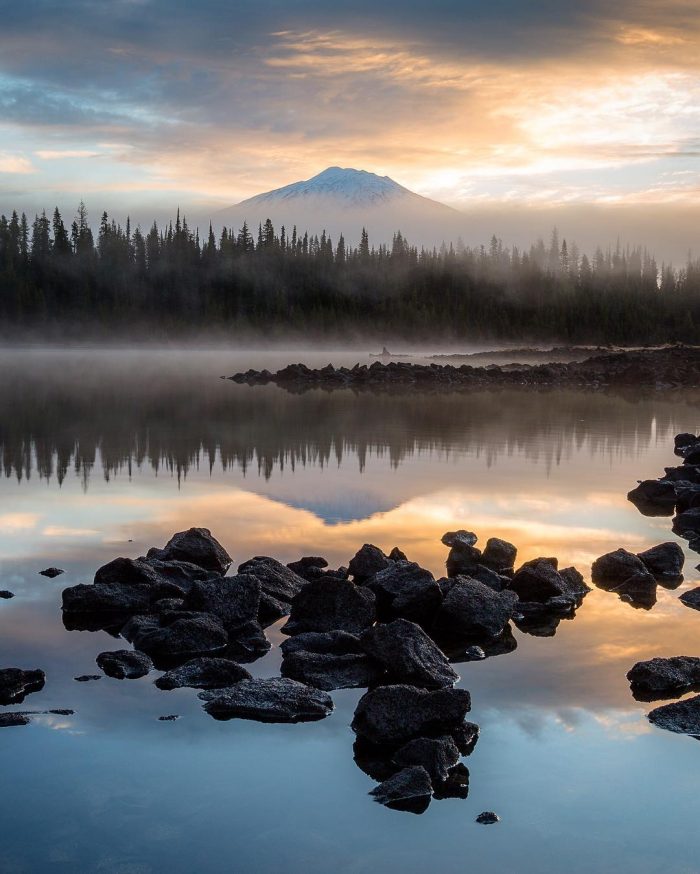 Он оптимизирован для экрана компьютера и не обеспечивает должного качества изображения после печати. Лучше JPEG или TIFF.
Он оптимизирован для экрана компьютера и не обеспечивает должного качества изображения после печати. Лучше JPEG или TIFF.